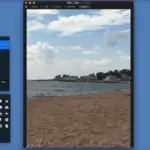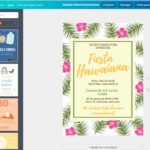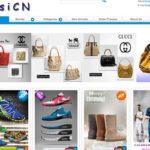Un buen diseñador gráfico sabe cuándo usar otras formas en sus diseños, y el triángulo tiene muchas formas: isósceles, escaleno y un equilátero, por nombrar algunas. Ya sea que seas nuevo en Photoshop o que domines el programa, llegará un momento en que necesites usar un triángulo en tu diseño, pero ¿dónde encontrarlo? Una mejor pregunta es: ¿cómo se crea uno?
Cuando se enciende por primera vez el Photoshop para crear algo, puede que haya notado que el Photoshop ofrece una caja de herramientas muy profunda, llena de herramientas para casi cualquier situación o diseño. Lo que no encontrarás es una herramienta dedicada a la creación de triángulos. Es bastante injusto, considerando que hay la herramienta Rectángulo, la herramienta Rectángulo Redondeado, la herramienta Elipse, la herramienta Polígono, la herramienta Línea y por último, una herramienta de Forma Personalizada.
La sabiduría convencional podría decirte que la herramienta de forma personalizada es perfecta para el trabajo, hasta que te das cuenta de que es bastante imposible crear un triángulo igual en todos los lados, y si lo haces, pasaste por mucho trabajo para hacerlo realidad. Si eso es lo que quieres hacer, entonces hazlo; más poder para ti. Sin embargo, la herramienta «Forma Personalizada» se está dejando de lado para métodos más rápidos y fáciles de crear triángulos en Photoshop.
Usar la Herramienta Polígono
Usa la herramienta del polígono y probablemente termines creando una forma que tenga demasiados lados; no quieres eso, obviamente. Lo que hace que la herramienta de polígonos sea muy útil es el hecho de que puedes sumar y restar el número de lados que tiene tu forma. ¿Sabes qué más lo hace genial? Todos los lados tienen la misma longitud. Si buscabas hacer un triángulo con lados iguales, un triángulo equilátero, la Herramienta de Polígonos es para ti.
Esto es lo que tienes que hacer:
1. Localiza y lanza el programa Photoshop y comienza un nuevo proyecto. Para los no iniciados, el icono del escritorio es azul y púrpura con «Ps» grabada en el centro.
Haz clic en Archivo en la esquina superior izquierda del programa o la pantalla, que abrirá un menú desplegable. Haz clic en Nuevo en la parte superior del menú desplegable. Cualquier tamaño servirá siempre y cuando tengas espacio para usar la Herramienta Polígono.
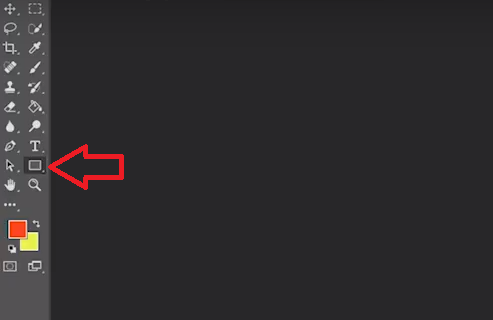
2. En el lado izquierdo, notarán el intimidante conjunto de herramientas que ofrece Photoshop. Puedes ignorar todas ellas excepto la herramienta de forma . El icono de la Herramienta de Forma es el de un rectángulo (o la última forma para la que se usó) pero el contorno es completamente sólido, en un sándwich entre una «T» y una lupa y cerca de la parte inferior de la barra de herramientas. Al hacer clic en él se abrirá un pequeño menú.
No escojas la herramienta que tiene un contorno punteado; no es la herramienta de la forma.
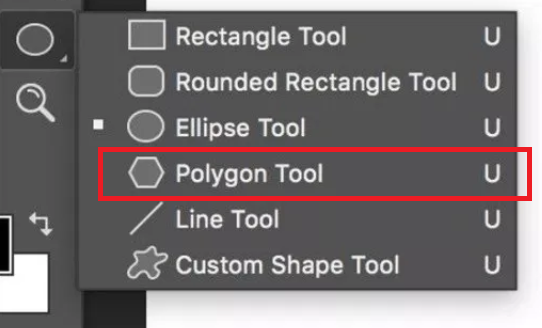
3. En el menú, haga clic en la herramienta de polígonos . Adelante, úsala en tu lienzo en blanco. Notará que, por defecto, la Herramienta de polígono crea una forma de 5 lados – un pentágono. Obviamente, no quieres eso.
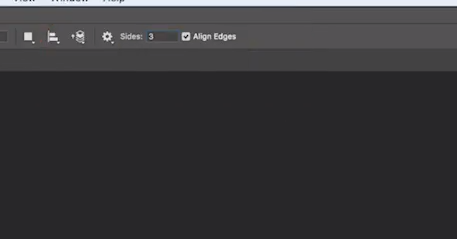
4. Después de hacer clic en la herramienta de polígonos, mira en la parte superior (y un poco a la izquierda) de la ventana de Photoshop. Verá » Lados ,» seguido de un cuadro con un número. Por defecto, se establece como «5». Haga clic en esa caja y escriba 3.
5. Ahora vuelve a tu lienzo vacío y utiliza la herramienta de polígonos haciendo clic y arrastrando el cursor. Acabas de crear un triángulo equilátero. Puedes rotar, encoger y expandir la forma como te parezca, agarrando los puntos alrededor de la forma cuando la selecciones.
Utilice la herramienta de línea
Por lo tanto, buscas ir más a mano alzada con tu triángulo -sin tener en cuenta la longitud de los lados- y no busques más allá de la herramienta de línea.
1. En el lado izquierdo, verás tu barra de herramientas. 2. Haz clic en la herramienta de forma . Busca un icono que se parezca a una forma, normalmente un rectángulo. Sin embargo, si lo usaste antes, será la forma para la que lo usaste por última vez. Puedes encontrarlo entre el icono de la «T» y el icono de la lupa.
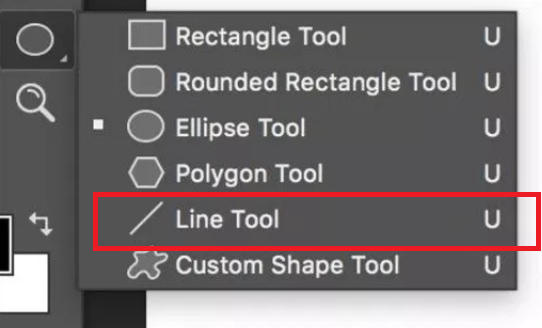
2. En el menú, haga clic en la herramienta de línea . Adelante, úsala en tu lienzo en blanco. Para hacer un triángulo con él, tendrás que crear 3 líneas separadas, cada una conectada a otra por sus extremos.
Conclusión
Como ya te habrás dado cuenta, es bastante fácil crear un triángulo con Photoshop, aunque Photoshop no le dedique una herramienta entera, que debería. Hay unos pocos triángulos diferentes y no todos tienen lados iguales.
Pero, en cualquier caso, la herramienta de línea y la herramienta de polígono es todo lo que necesitas. Usa la herramienta de polígono para obtener triángulos más precisos cuando necesites un triángulo con lados iguales. En cuanto a la herramienta de línea, es buena para crear los triángulos que no tienen todos lados iguales, como los isósceles y los triángulos escalenos.